Comment télécharger et enregistrer des vidéos YouTube sur iPhone

Étant donné que YouTube utilise beaucoup de données, l'enregistrement de vidéos YouTube sur votre iPhone est une bonne idée. Mais regarder hors connexion est une affaire délicate. Si cela ne vous dérange pas de payer, vous pouvez vous abonner à YouTube Red pour regarder des annonces sans publicité et télécharger des vidéos pour les visionner hors connexion..
Mais pour cela, vous devez toujours regarder les vidéos dans l'application YouTube. Et si vous voulez les regarder dans votre pellicule? Nous allons vous montrer comment, et cela ne nécessite pas de jailbreak ou quoi que ce soit de louche.
Comment télécharger des vidéos YouTube sur iPhone
Malheureusement, les applications iPhone qui vous permettent de télécharger directement des vidéos YouTube ne durent pas longtemps. Heureusement, c'est toujours assez facile avec une petite solution de contournement.
Tout d'abord, installez l'application Documents by Readdle. C'est un gestionnaire de fichiers avec un navigateur Web intégré, ce qui facilite le téléchargement et le transfert de vidéos YouTube..
Ensuite, accédez à la vidéo YouTube que vous souhaitez télécharger. Pour ce faire, vous pouvez utiliser l'application officielle YouTube: ouvrez la vidéo, appuyez sur Partager, Alors choisi Copier le lien.
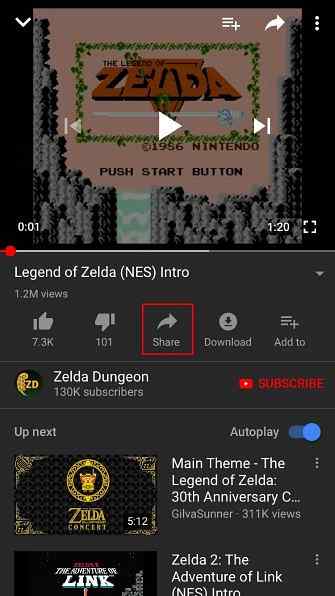
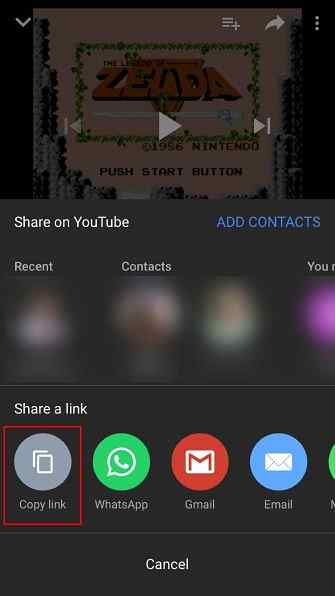
Une fois que vous avez le lien, revenez à l'application Documents. Appuyez sur l'icône dans le coin inférieur droit pour ouvrir son navigateur intégré. Accédez à un site Web pouvant télécharger des vidéos YouTube, telles que QDownloader..
Enregistrement de la vidéo YouTube
Appuyez longuement à l'intérieur du Entrez le lien vidéo champ, et choisissez Coller pour ajouter le lien à votre vidéo YouTube. Puis appuyez sur le Télécharger bouton.
Après un moment, le site générera des liens de téléchargement pour votre vidéo. Faites défiler vers le bas (veillez à éviter les publicités) jusqu'à ce que le message Télécharger la vidéo avec son entête. Appuyez sur le Télécharger bouton à côté de la qualité que vous souhaitez enregistrer.
Ensuite, vous verrez une invite pour enregistrer le fichier. Vous voudrez probablement changer le générique videoplayback.mp4 nommer quelque chose de plus descriptif. L'emplacement de sauvegarde par défaut est correct. robinet Terminé pour le sauver. Vous pouvez appuyer sur le Téléchargements bouton sur la barre d'outils inférieure pour vérifier sa progression.
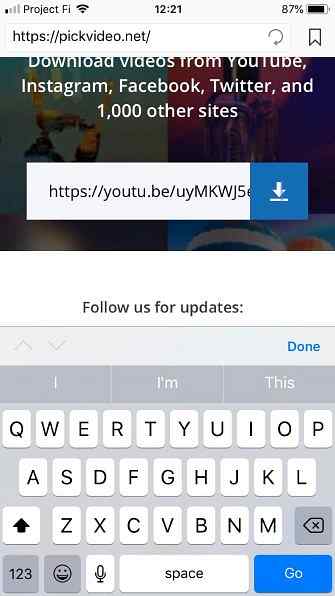
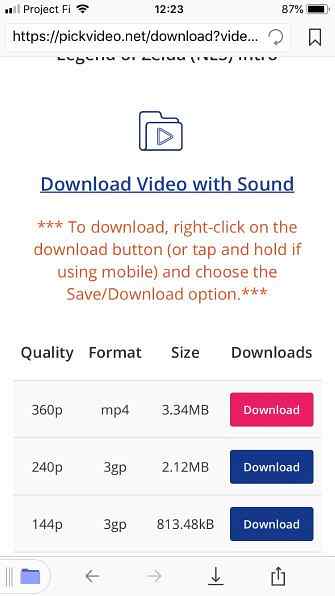
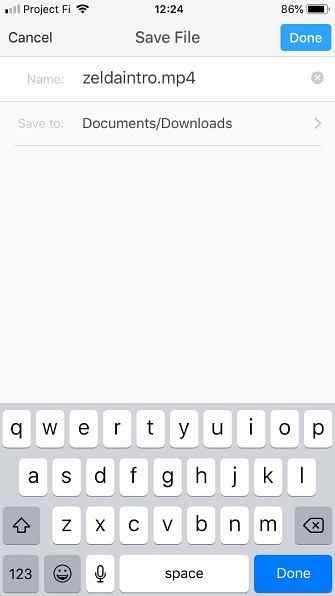
Déplacer la vidéo
À partir de là, il vous suffit de déplacer la vidéo dans le dossier Pellicule. Appuyez sur le Dossier icône dans le coin inférieur droit de l'application, puis ouvrez votre Téléchargements dossier. appuyez sur la Ellipse icône située sous le fichier que vous venez de télécharger, puis choisissez Bouge toi.
Sous Récents, vous pouvez voir le Photos dossier. Si vous le faites, appuyez dessus pour accéder directement à ce dossier. Si non, naviguez jusqu'à Documents> Photos. De toute façon, appuyez simplement sur Déplacer vers les photos en bas de l'écran pour déplacer la vidéo.

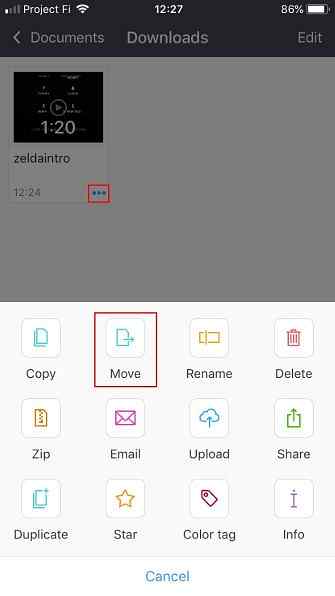
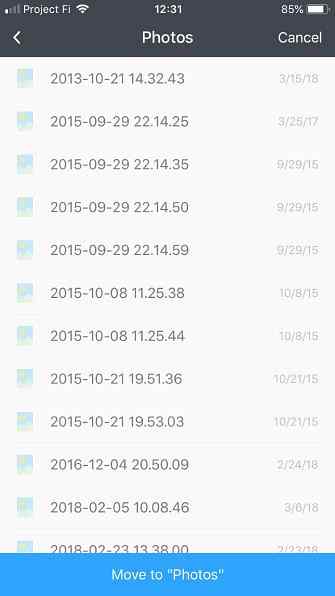
Vous avez terminé! Ouvrez le Photos app sur votre téléphone et vous devriez voir votre nouvelle vidéo. Il apparaîtra à côté de vos photos les plus récentes, ainsi que des Vidéos dossier sur le Albums languette.
Si vous regardez beaucoup de vidéos sur votre iPhone, découvrez les meilleurs lecteurs vidéo gratuits pour iOS Les meilleures applications de lecteur vidéo gratuites pour iPhone et iPad Les meilleures applications de lecteur vidéo gratuites pour iPhone et iPad Que vous utilisiez votre iPad En avion ou en utilisant un iPhone pour regarder vos épisodes de télévision préférés lors de vos déplacements, un bon lecteur vidéo gratuit fait toute la différence. Lire la suite .
En savoir plus sur: vidéo en ligne, YouTube.


